大神教你Ghost win7系统64位虚拟内存怎样设置最好
Windows 7,中文名称视窗7,是由微软公司(Microsoft)开发的操作系统,内核版本号为Windows NT 6.1。Windows 7可供家庭及商业工作环境:笔记本电脑 、平板电脑 、多媒体中心等使用。Windows 7可供选择的版本有:入门版(Starter)、家庭普通版(Home Basic)、家庭高级版(Home Premium)、专业版(Professional)、企业版(Enterprise)(非零售)、旗舰版(Ultimate)。
深度技术Ghost win7旗舰版64位虚拟内存怎么设置最好呢?win7虚拟内存是在我们电脑的磁盘上划出的一块区域,用来做我们的内存使用的,但是深度技术Ghost win7旗舰版64位虚拟内存怎么设置最好呢?我们接着往下看吧。
今天为大家介绍的是深度技术Ghost win7旗舰版64位虚拟内存怎么设置最好的详细内容了,当我们的电脑出现提示我们“虚拟内存不足,请增加你的虚拟内存”的字样时,我们可能不知道应该如何来设置我们的深度技术Ghost win7旗舰版64位虚拟内存的方法,接着我们就来详细的了解一下吧。
Ghost win7系统64位虚拟内存设置最好步骤:
1、点击“开始”,打开“控制面板”。
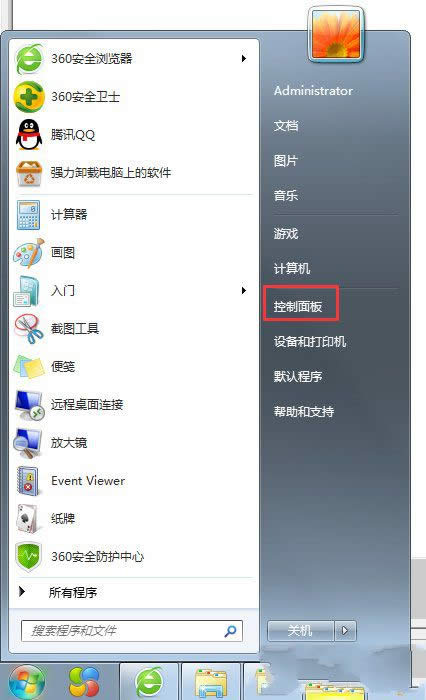
win7虚拟内存怎么设置最好示例1
2、在控制面板内,打开“系统”。
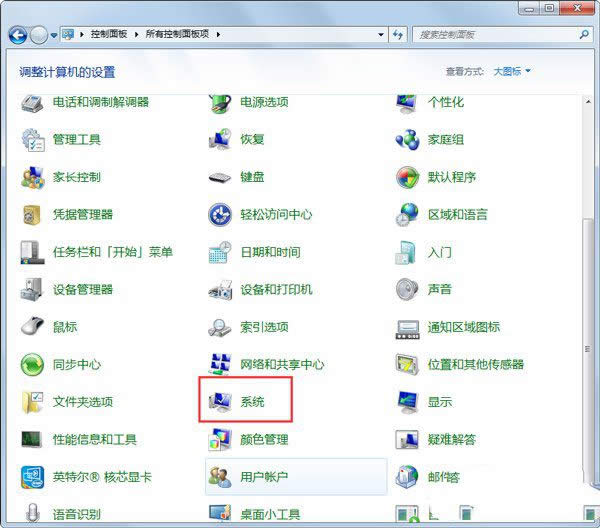
win7虚拟内存怎么设置最好示例2
3、点击“系统保护”
选择“高级”-“性能”下“设置”。
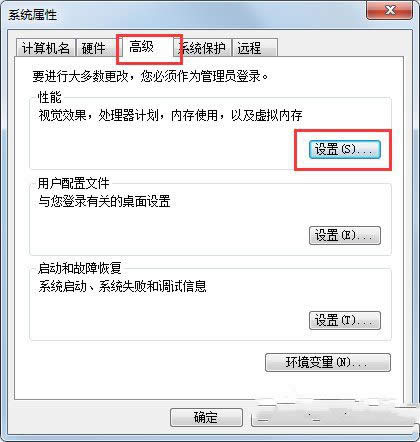
win7虚拟内存怎么设置最好示例3
4、在性能中,选择“高级”-“虚拟内存”下“更改”。
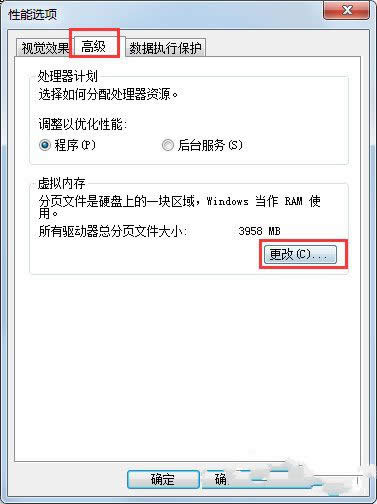
win7虚拟内存怎么设置最好示例4
5、虚拟内存设置大小一般为物理内存的1.5倍为好,
如果物理内存为2G,应该设置为3G=3072MB,
如果物理内存为4G,应该设置为6G=6144MB,
我的物理内存为1G,应该设置为1.5G=1536MB,
注:1G=1024MB
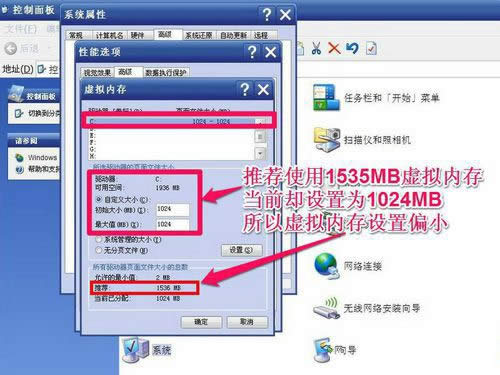
win7虚拟内存怎么设置最好示例5
6、开始修改我的虚拟内存:
仍然设置在C盘。
选择“自定义大小”。
把初始值与最大值都改为1536MB=1.5G,
设置好后按“设置”按钮,这样才能生效。
最后按“确定”。
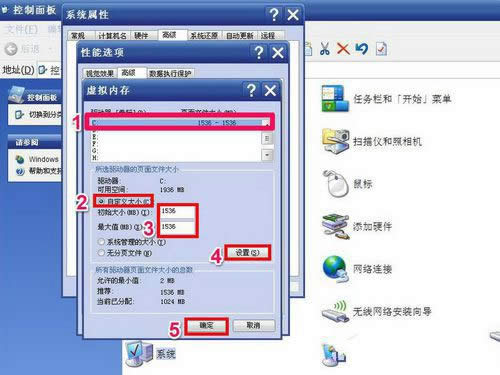
win7虚拟内存怎么设置最好示例6
7、“确定”后,弹出下图提示框,虚拟内存设置完成。
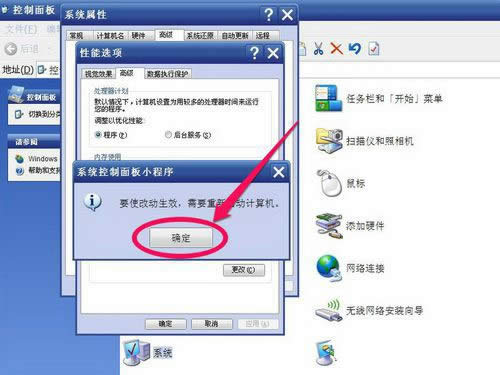
win7虚拟内存怎么设置最好示例7
windows 7 的设计主要围绕五个重点——针对笔记本电脑的特有设计;基于应用服务的设计;用户的个性化;视听娱乐的优化;用户易用性的新引擎。 跳跃列表,系统故障快速修复等,这些新功能令Windows 7成为最易用的Windows。
……